1、通过控制面板修改账户名并更新注册表中的ProfileImagePath路径;2、或创建新管理员账户迁移数据;3、或启用内置管理员账户直接重命名用户文件夹,解决Windows 11用户目录名称未同步问题。
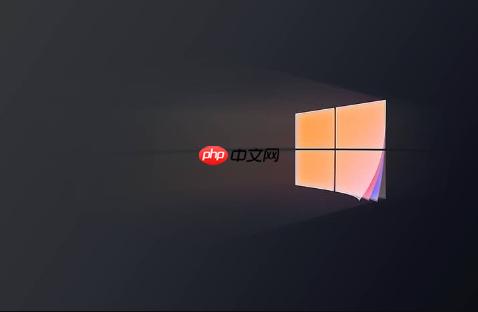
如果您在Windows 11中更改了账户的显示名称,但发现“C:\Users”目录下的用户文件夹名称仍然保持不变,这可能导致部分应用程序路径异常或个性化设置加载失败。以下是解决此问题的具体步骤。
本文运行环境:Dell XPS 13,Windows 11 家庭版。
此方法通过系统内置的控制面板修改账户名称,并手动更新注册表中的用户配置文件路径,确保系统能正确识别用户目录。
1、按下 Win + R 组合键,输入 control 后回车,打开控制面板。
2、点击“用户账户”,再次点击“用户账户”,选择“更改账户类型”。
3、选择当前使用的账户,点击“更改账户名称”,输入新的英文或拼音名称(如 xiaoming),点击“更改名称”。
4、按下 Win + R,输入 "regedit" 并回车,以管理员权限打开注册表编辑器。
5、导航至路径:HKEY_LOCAL_MACHINE\SOFTWARE\Microsoft\Windows NT\CurrentVersion\ProfileList。
6、在 ProfileList 下的各个子项中,查找右侧“ProfileImagePath”值指向原中文用户名路径的项(如 C:\Users\小明)。
7、双击该“ProfileImagePath”项,将其数值数据修改为新的用户文件夹名称路径(如 C:\Users\xiaoming),点击“确定”。
当直接修改注册表存在风险或操作失败时,可通过创建全新的管理员账户,并将旧账户文件迁移至新账户目录,从而实现用户文件夹名称的变更。
1、打开“设置” > “账户” > “家庭和其他用户”,点击“添加账户” > “没有 Microsoft 账户的用户”。
2、为新账户设置用户名(使用期望的英文或拼音名称)和密码,完成后将其账户类型更改为“管理员”。
3、注销当前账户,在登录界面切换到新创建的管理员账户并登录。
4、打开“此电脑” > “C盘” > “Users”,找到原用户文件夹(如 小明),进入其目录并全选所有文件和子文件夹。
5、复制所选内容,粘贴到新账户对应的用户文件夹中(如 C:\Users\xiaoming)。
6、粘贴过程中若提示权限不足或文件冲突,需手动确认覆盖或跳过系统临时文件。
利用系统隐藏的内置管理员账户绕过当前用户的资源占用限制,直接对用户文件夹进行重命名操作。
1、以当前账户登录,按下 Win + X,选择“终端(管理员)”或“命令提示符(管理员)”。
2、输入命令:net user administrator /active:yes,按回车激活内置管理员账户。
3、注销当前账户,在登录界面选择“Administrator”账户登录。
4、打开“此电脑” > “C盘” > “Users”,找到原用户文件夹(如 小明),右键选择“重命名”。
5、输入与新账户名一致的名称(如 xiaoming),按回车确认。若提示“文件正在使用”,请确保已完全退出原账户且无后台进程占用。
6、重命名成功后,再次以管理员身份运行命令提示符,执行 net user administrator /active:no 禁用内置管理员账户。
以上就是Windows11更改用户名后用户文件夹名称没变怎么办_Windows11用户文件夹名称未更改修复方法的详细内容,更多请关注php中文网其它相关文章!

每个人都需要一台速度更快、更稳定的 PC。随着时间的推移,垃圾文件、旧注册表数据和不必要的后台进程会占用资源并降低性能。幸运的是,许多工具可以让 Windows 保持平稳运行。




Copyright 2014-2025 https://www.php.cn/ All Rights Reserved | php.cn | 湘ICP备2023035733号